Slack è progettato principalmente come piattaforma di comunicazione basata su testo, gli utenti pubblicano messaggi e rispondono ai messaggi in natura, ove appropriato. Spesso, nelle conversazioni, la risposta implica una risposta completa, ad esempio fornendo i dettagli extra richiesti o ponendo ulteriori domande. A volte, tuttavia, non è necessario che le risposte siano così dettagliate e possono essere semplicemente un riconoscimento.
In una conversazione faccia a faccia, puoi fare piccoli gesti con le mani e la testa che indicano che stai elencando e se sei d'accordo o in disaccordo con ciò che viene detto. Questo tipo di interazione manca nella maggior parte dei canali di comunicazione testuali. Slack offre una versione di queste interazioni e risposte rapide attraverso le reazioni ai messaggi.
Le reazioni ai messaggi ti consentono di rispondere a un singolo messaggio tramite l'uso di emoji. Puoi scegliere di reagire con qualsiasi emoji tramite il selettore di emoji oppure puoi utilizzare una delle tre "Reazioni con un clic". Queste reazioni con un clic sono predefinite per ogni area di lavoro e account utente su ":white_tick:", ":eyes:" e “:raised_hands:” emoji che hanno lo scopo di rappresentare “Completato”, “Dai un'occhiata…” e “Ben fatto” rispettivamente.
Ciascun utente può modificare il proprio set di reazioni con un clic tramite le proprie preferenze, ma i membri con autorizzazioni amministrative possono anche modificare le reazioni con un clic predefinite dell'area di lavoro. Se le reazioni a un clic predefinite dell'area di lavoro vengono modificate, tutti gli utenti che non hanno personalizzato le proprie reazioni a un clic passeranno alle nuove impostazioni predefinite dell'area di lavoro.
Per modificare le reazioni con un clic dell'area di lavoro, è necessario accedere alle impostazioni di personalizzazione dell'area di lavoro. Per fare ciò, devi prima fare clic sul nome dell'area di lavoro nell'angolo in alto a destra. Quindi, nel menu a discesa, seleziona "Impostazioni e amministrazione", quindi "Personalizza
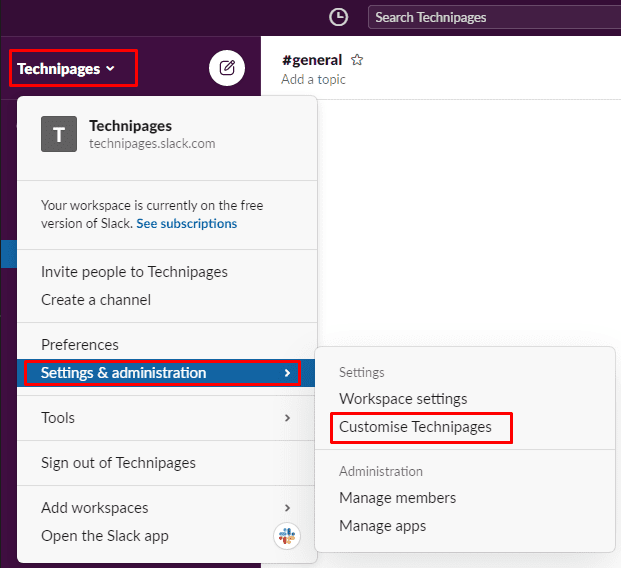
Nella scheda "Emoji" predefinita delle impostazioni di personalizzazione dell'area di lavoro, fai clic su ciascuna delle tre emoji sotto l'intestazione "Reazioni con un clic" per configurare l'emoji utilizzata tramite il selettore di emoji. Ogni modifica che apporti si applica automaticamente immediatamente, quindi una volta che sei soddisfatto della tua configurazione puoi semplicemente chiudere la scheda e continuare a utilizzare Slack con le nuove reazioni con un clic.
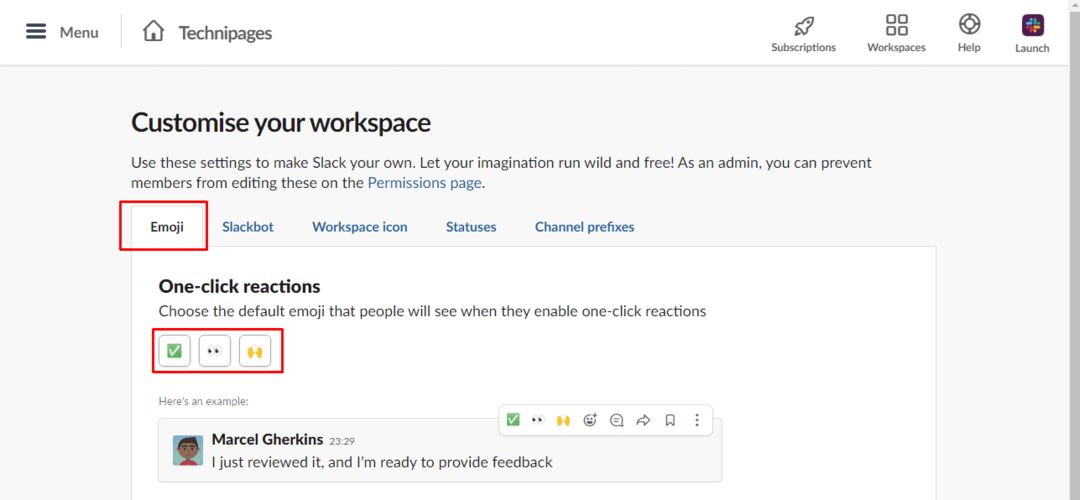
Le reazioni con un clic consentono un modo rapido e semplice per rispondere a un messaggio che richiede solo un riconoscimento, riducendo al minimo i messaggi potenzialmente in eccesso. Seguendo i passaggi di questa guida, puoi configurare le reazioni predefinite con un clic per il tuo spazio di lavoro.